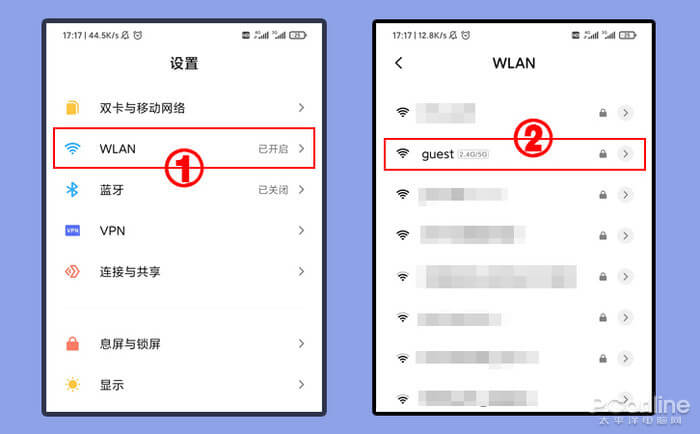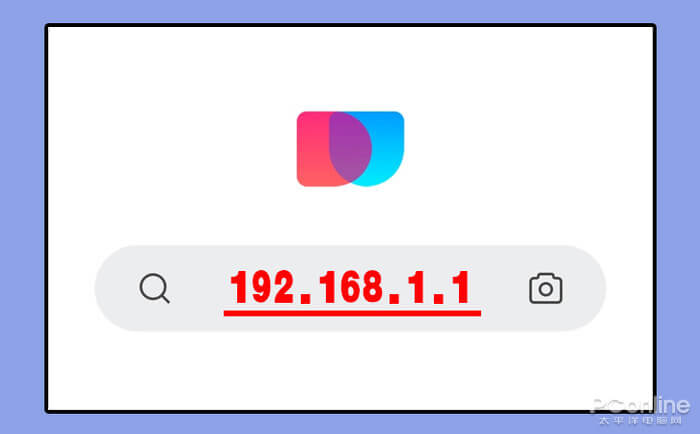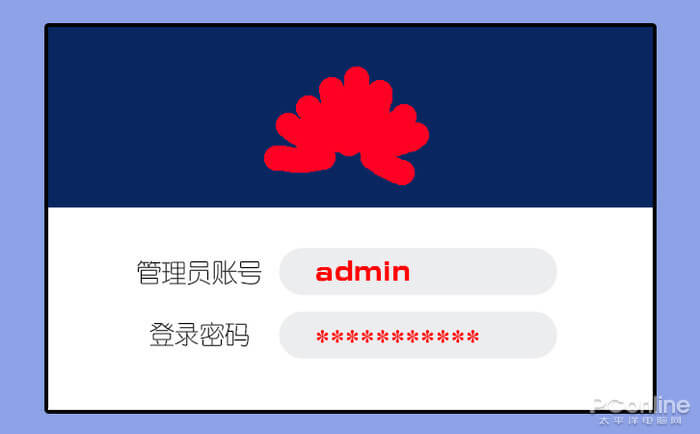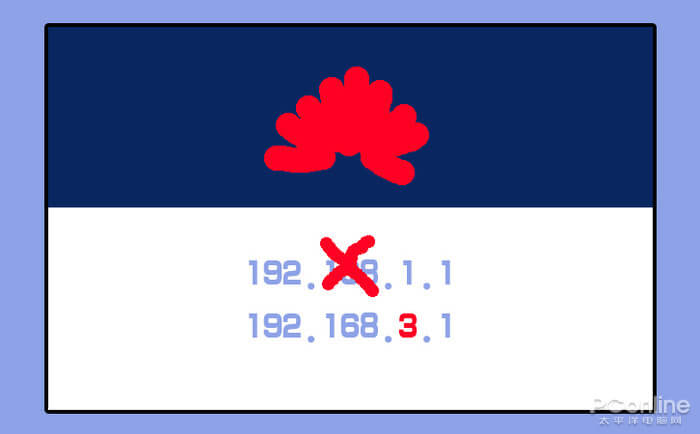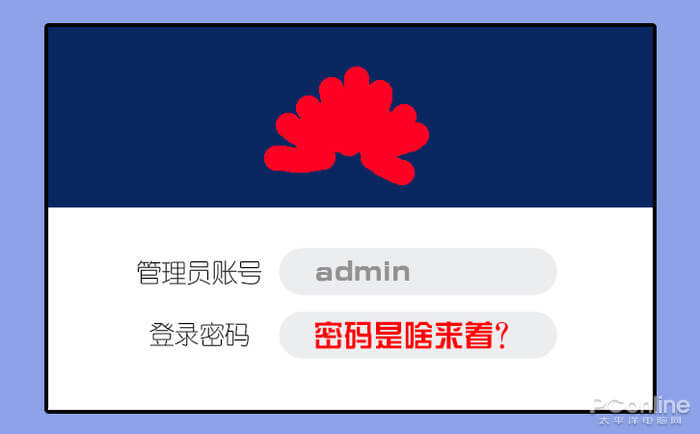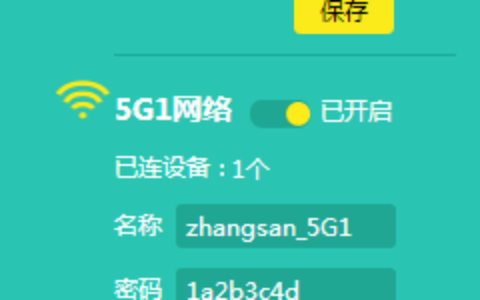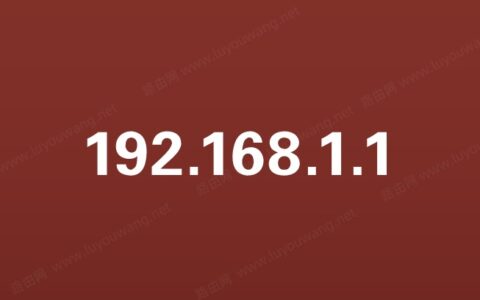用192.168.1.1手机登陆路由器设置界面能够方便我们对路由器进行管理。相比于需要电脑登陆,192.168.1.1手机登陆可以做到触屏操作,更加快捷。要想实现手机快速管理无线路由器,可以按照下面的步骤进行操作。
192.168.1.1手机登陆步骤如下
第一步:确认手机已经接入由自己的路由器发射出来的WiFi;
第二步:在手机浏览器地址栏输入192.168.1.1,开始访问路由器设置地址;
第三步:手机输入无线路由器的登陆账号密码,进入路由器设置界面。
192.168.1.1手机登陆失败原因
第一种:登陆失败是由于路由器默认地址非192.168.1.1导致的。比如华为路由器就会把路由器默认地址设置为192.168.3.1,而其他的一些路由器则会用特殊地址代替192.168.1.1作为登陆地址。
如果遇到192.168.1.1无法登陆的问题,可以在路由器的铭牌上查找默认路由器登陆地址,或者参考路由器说明书进行设置。如果实在是不习惯其他的地址,也可以在进入路由器设置界面后修改为192.168.1.1手机登陆。
第二种:可以192.168.1.1手机登陆,但是忘记了路由器管理员密码。这种情况我们怎么办呢?如果真的忘记了路由器密码,也不用担心,小编在这里提供三种方法供大家尝试。
192.168.1.1修改路由器密码方法如下
方法一:使用初始密码登陆,账号为admin,密码与账号相同亦或是12345678。如果你家的无线路由器是让上门的工作人员设置的,可以查看宽带报装单上工作人员是否帮你把路由器密码写在上面(不过这个真的得看人品)。
方法二:尝试使用WiFi密码作为管理员登陆密码,现在很多的路由器会默认WiFi密码与管理员密码相同(大力出奇迹,输入完成时记得大声念出——芝麻开门)。
方法三:重置路由器设置,在路由器背部按下reset键,恢复路由器初始设置(要注意,这会将所有的路由器设置信息清除,包括上网登陆账号和其他设置,如果你忘了上网账号,慎按)。
以上就是192.168.1.1手机登陆路由器设置页面的具体操作方法。想必大家通过手机登陆路由器设置后对设置界面的操作方法有所需求,所以小编为大家准备了一系列的路由器设置教程,供大家参考。详细内容请浏览下方的相关阅读进行了解。